Hades が Windows PC でフリーズし続ける
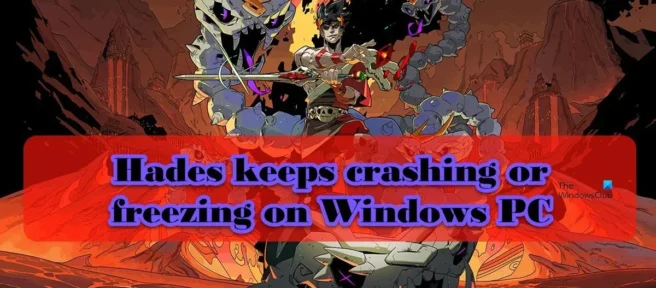
一部のユーザーによると、Hades はWindows 11/10 PC でクラッシュまたはフリーズし続けます。ユーザーによると、起動時にゲームがクラッシュする場合や、プレイ中にフリーズしてクラッシュする場合があります。どのシナリオが該当する場合でも、この記事には解決策があります。
HadesがWindows PCでフリーズまたはフリーズし続ける問題を修正
Hades がコンピューターでフリーズまたはフリーズし続ける場合は、この投稿に記載されている解決策を使用して問題を解決してください。
- ゲームを起動する前にすべてのバックグラウンド プロセスを無効にする
- Steam オーバーレイを無効にする
- ゲームの起動オプションを変更する
- ゲームファイルを確認する
- グラフィックス ドライバーを更新する
- DirectX および Microsoft C++ Redistributable の最新バージョンをインストールします。
それらについて詳しく話しましょう。
1]ゲームを起動する前に、すべてのバックグラウンドプロセスを無効にします
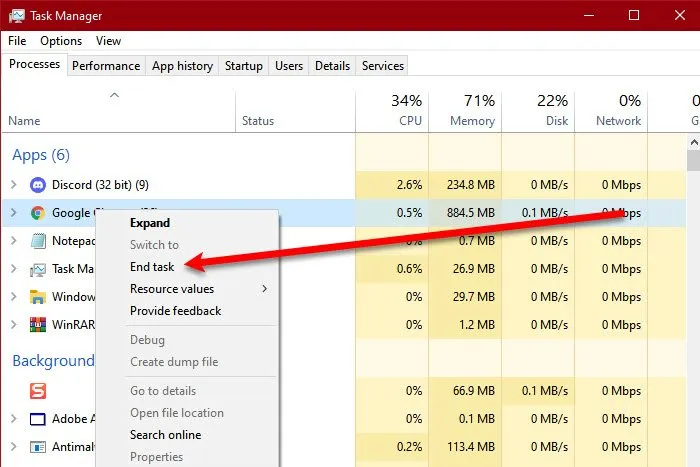
これを解決策としてではなく、一般的な提案として受け取ってください。最初にすべきことは、多くのアプリがバックグラウンドで実行されているかどうかを確認することです. 同じことを行うには、タスク マネージャーを開き、[プロセス] タブに移動します。多くのリソースを消費しているバックグラウンドで実行されているアプリが多数ある場合は、それぞれを右クリックして [タスクの終了] を選択します。バックグラウンドでリソースを消費するアプリが実行されていないことを確認したら、ゲームを起動して、パフォーマンスが向上するかどうかを確認します。
2]スチームオーバーレイを無効にする
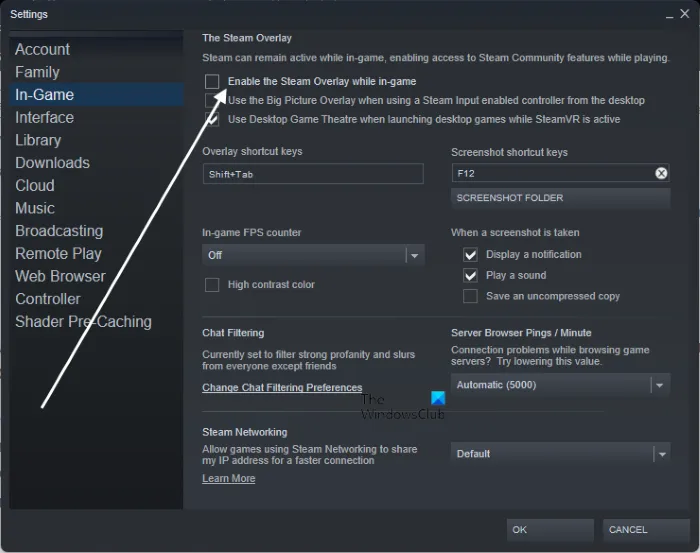
一部のユーザーにとって、この問題は単にゲーム上で実行されている Steam オーバーレイが原因である. これは、Steam Overlay がすべてのゲームで動作するのに十分な互換性がないため、理解できます。以下の手順に従って、Steam オーバーレイを無効にします。
- スチームを開きます。
- Steam > 設定をクリックします。
- [ゲーム内] タブに移動し、[プレイ中に Steam オーバーレイを有効にする] のチェックを外します。
- 最後に、[OK] をクリックして [設定] ウィンドウを閉じます。
ゲームを起動して、問題が解決したかどうかを確認できます。
3] ゲームの起動オプションを変更します。
この問題の最も一般的な原因の 1 つは、ゲームのサウンド エンジンです。この場合の問題を解決するには、別の起動オプションを設定する必要があります。所定の手順に従って、同じことを行います。
- Steamを開き、ライブラリに移動します。
- ゲームを右クリックし、[プロパティ] を選択します。
- [全般] タブにいることを確認します。
- [起動オプション] フィールドに、/AllowVoiceBankStreaming=false と入力します。
- 適切な変更を行った後、Steam 設定を閉じます。
最後に、ゲームを起動して、問題が解決したかどうかを確認します.
4] ゲームファイルの確認
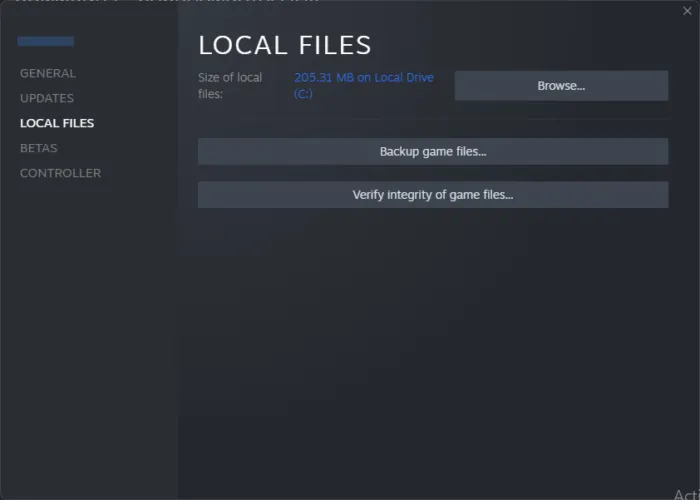
ゲーム ファイルが破損している場合にも、Hades がクラッシュする可能性があります。現在、これらのファイルが破損する原因はさまざまな要因である可能性がありますが、これを修正するために、Steam ツールを展開してこれらのファイルを修復します。同じことを行うには、所定の手順に従います。
夫婦で料理する
- Steam アプリケーションを起動します。
- [ライブラリ] タブをクリックします。
- Hades を右クリックし、[プロパティ] を選択します。
- [ローカル ファイル] > [ゲーム ファイルの整合性を検証] をクリックします。
壮大なゲーム
- 壮大なゲームを実行する
- ライブラリに移動します。
- Hades の横にある 3 つのドットをクリックし、[確認] をクリックします。
ゲームファイルをスキャンして復元した後、問題が解決したかどうかを確認してください。
5]グラフィックドライバーを更新する
古い GPU ドライバーを使用している場合、ゲームと互換性がない可能性があります。さらに、更新によってのみ解決できる GPU ドライバーにバグがある可能性があります。いずれにせよ、グラフィックス ドライバーを定期的に更新することをお勧めします。同じことを行うには、前述の方法のいずれかに従います。
- オプションの Windows 更新プログラムとドライバー更新プログラムを Windows 設定からダウンロードしてインストールします。
- デバイス マネージャーを起動して、ドライバーを更新します。
- 製造元の Web サイトから最新の GPU ドライバーをダウンロードします。
- 上記の無料ソフトウェアのいずれかを使用して、ドライバーを更新します。
これがお役に立てば幸いです。
6] DirectX と Microsoft Visual C++ Redistributable の最新バージョンをインストールします。
このゲームを実行するには、DirectX と Microsoft Visual C++ Redistributable の両方が必要です。ゲームを実行するための環境を提供します。ほとんどの場合、これらのツールはシステムに事前にインストールされているか、ゲームのインストール プロセス中に追加されます。ただし、それらが削除されたり、長期間更新されなかったりすると、ゲームがクラッシュしたり、パフォーマンスの問題が発生したりすることがあります。いずれにしても、最新バージョンの DirectX と Microsoft C++ Redistributable をインストールすることをお勧めします。ドライバーを更新した後、問題が解決したかどうかを確認してください。
これらのソリューションで問題が解決することを願っています。
Hades をインストールするためのシステム要件
Hades を実行するには、PC が次の推奨システム要件を満たしていることを確認してください。
- オペレーティング システム: Windows 7 SP1 以降
- プロセッサー:デュアルコア 3.0GHz+
- メモリー: 8GB RAM
- グラフィック: 2GB VRAM / DirectX 10+ サポート
- ストレージ: 20 GB の空き容量
お使いの PC が上記のシステム要件を満たしている場合、Hades は PC でスムーズに動作するはずです。
ゲームがクラッシュすると、コンピューターがフリーズするのはなぜですか?
ゲームがクラッシュすると PC がフリーズします。通常、CPU、メモリ、GPU に大きな負荷がかかるとゲームがクラッシュするため、システム自体とそのすべてのコンポーネントを調整するのに少し時間がかかります。ただし、アプリを閉じたときにコンピューターがフリーズする場合は、メッセージを確認して問題を解決してください。
PC でゲームがクラッシュし続けるのはなぜですか?
毎年多くのゲームがリリースされており、開発者は、特性やメーカーが異なるすべてのコンピューターでそれらを最適化することはできません。この最適化の欠如は、コンピューターでゲームがクラッシュする最も一般的な理由の 1 つです。また、ゲームをダウンロードする前に、システム要件をよく理解することをお勧めします。
出典: Windows クラブ


コメントを残す